虚拟打印机,顾名思义就是虚拟的打印机,它是一种软件,能模拟实现打印机的功能,打印文件 。作为电脑中系统自带的文件,无需物理连接,装完驱动即可使用 。那么,若是Windows系统我们应该如何添加这个虚拟打印机呢?
点击“控制面板”中的“设备和打印机” 。
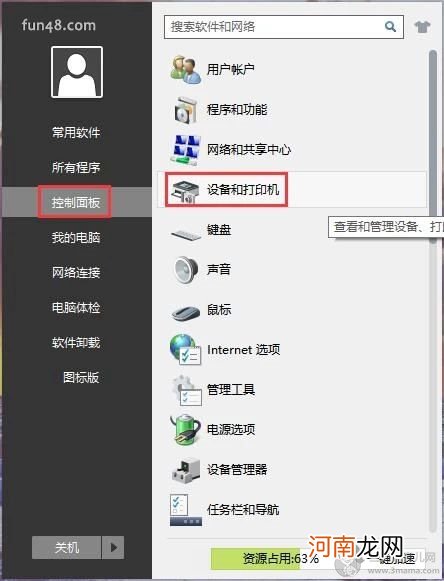
文章插图
在弹出来的窗口上方选择“添加打印机” 。
点击后等待搜索设备,如若找不到设备,则点击“我所需的打印机未列出” 。
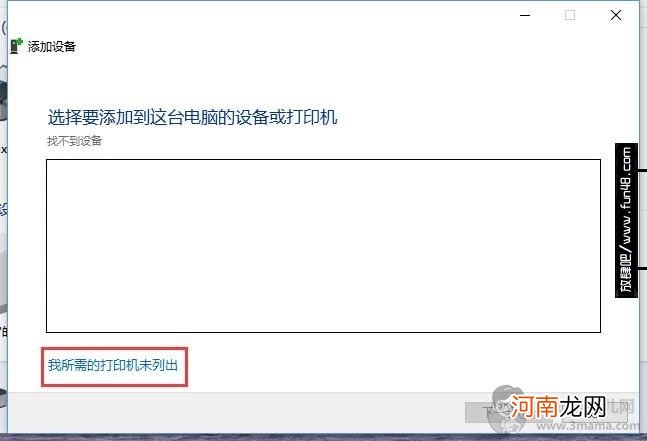
文章插图
在弹出来的新界面中选择最后一项“通过手动设置添加本地打印机或网络打印机”,点击下一步 。
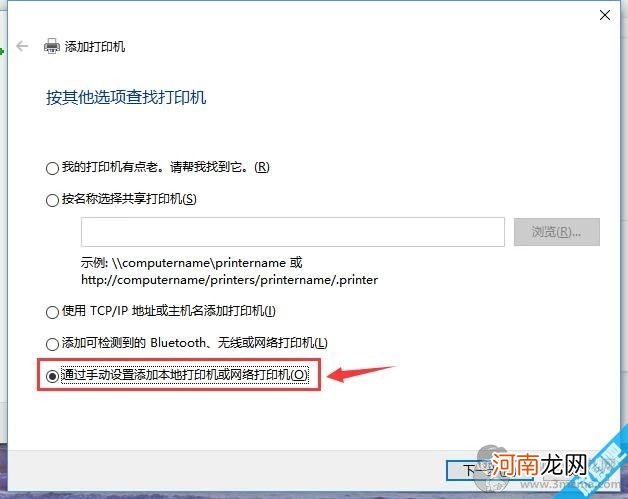
文章插图
在“选择打印机”的窗口中选择“创建新端口” 。
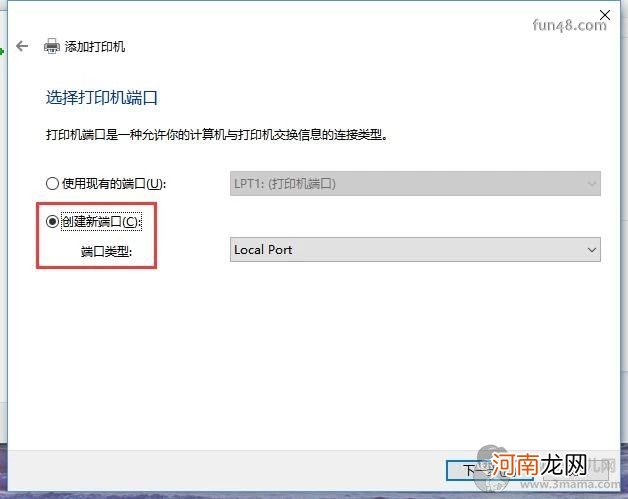
文章插图
端口类型选择“Local Port”,点击下一步进行 。
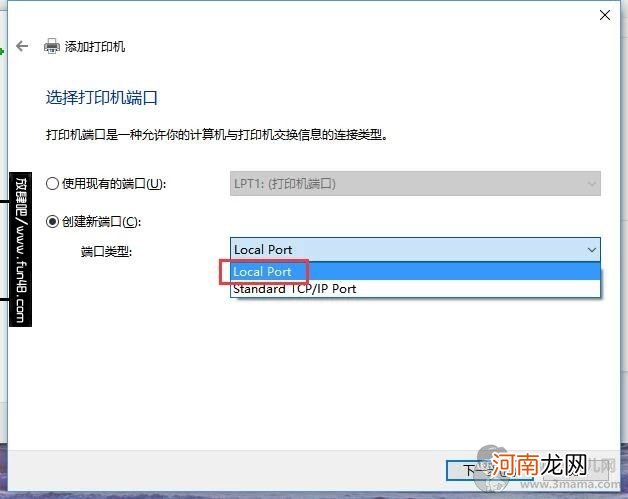
文章插图
在弹出的小窗口输入端口名,点击确定 。
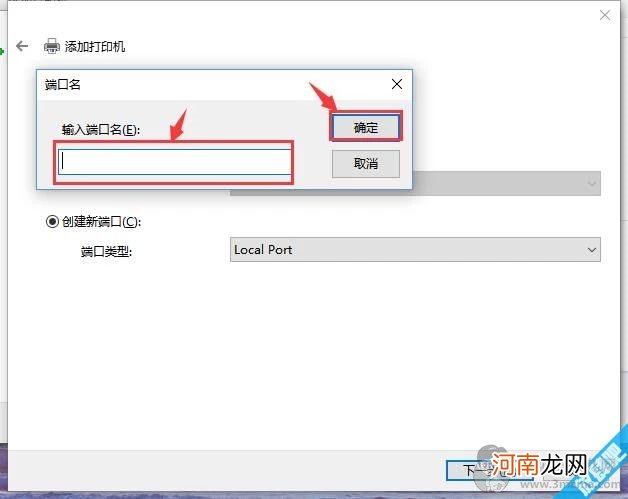
文章插图
在左侧的“厂商”中选择“Microsoft”,右侧的“打印机”中选择“Microsoft XPS Document Writer V4”,设置完后点击下一步 。
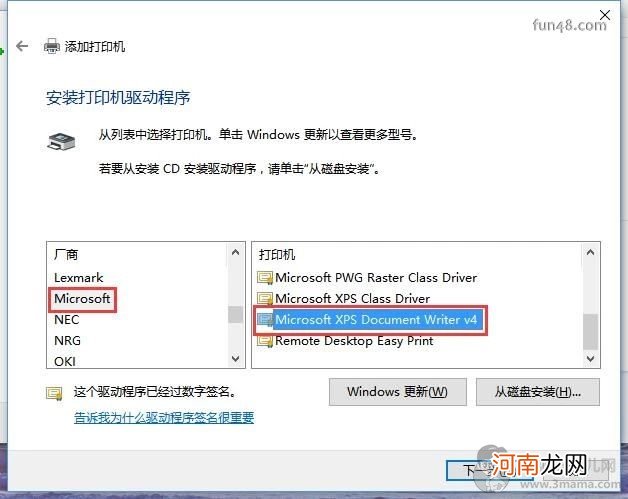
文章插图
驱动程序版本选择默认推荐,进行下一步 。
【windows怎么添加虚拟打印机】
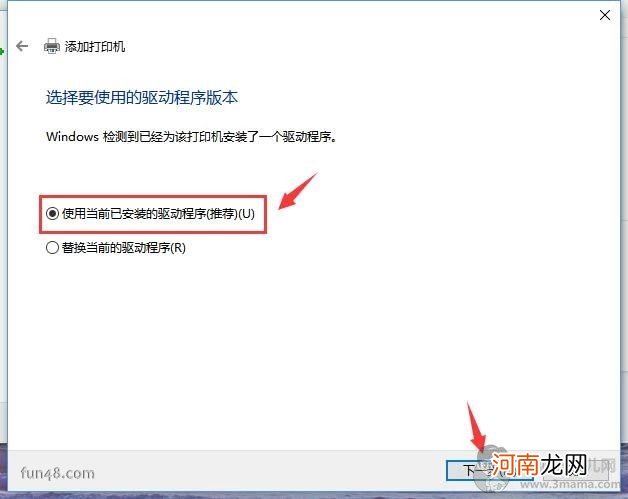
文章插图
设置打印机名称后,点击下一步 。

文章插图
成功添加打印机,点击完成 。
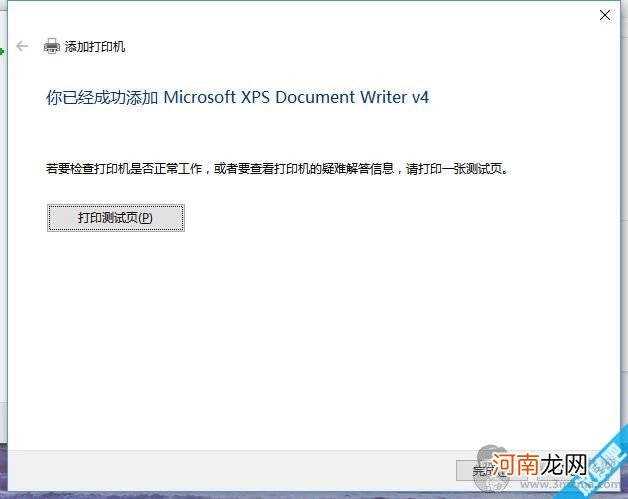
文章插图
- 宝宝爱打人怎么办?孩子打人的原因
- 什么时候给宝宝添加辅食
- 人流术后为什么一直出血?人流术后一直出血怎么办!
- 宝宝养分辅食巧添加
- 宝宝出现便秘时,该怎么护理呢?
- 宝宝视力突然下降怎么回事?父母忽略了什么?
- 孕妇睡不着觉怎么办
- 宝宝的肚兜怎么穿 婴儿肚兜系法,教你怎么给宝宝穿肚兜
- 追女孩子表白的话语怎么说
- 网站seo要怎么做才会有效果?
